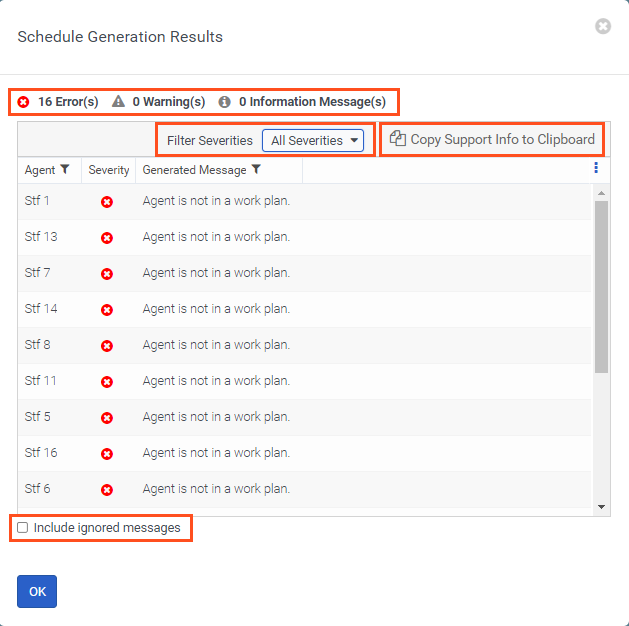Ver advertencias de generación de horarios
- Un programa basado en carga puede tardar 20 minutos o más en generarse.
- El agente debe estar configurado como programable para ser incluido en la programación generada. Ir a Gestión de Recursos Humanos > Agentes > Actualizar Programabilidad de Agentes.Ir a Menú > Gestión de Recursos Humanos > Configuración de Gestión de Recursos Humanos > Agentes. Seleccione el agente y haga clic en Update Agent Schedulability.
Gestión de mano de obra incluye mensajes comunes de generación de horarios incorporados que puede encontrar cuando genera horarios basados en previsiones u horarios sin previsiones. Puede utilizar el nivel de gravedad predeterminado para cada mensaje o puede establecer sus propias preferencias. Después de crear una programación, puede ver los mensajes o avisos generados desde la página Programaciones.
Programar mensajes de generación y sus niveles de gravedad predeterminados
Haga clic para expandir la lista para ver cada mensaje y el nivel de gravedad predeterminado.
| Mensaje de validación | Gravedad predeterminada |
|---|---|
|
El agente no está configurado para manejar ningún trabajo. |
Información |
|
El agente no está en un plan de trabajo. |
Información |
|
Agente no encontrado en la unidad de gestión. El agente ya no está en la unidad de gestión o no se encontró la unidad de gestión en la unidad de negocio. |
Advertencia |
|
El agente no está en la unidad de gestión seleccionada. |
Advertencia |
|
No se pudo programar el máximo de días hábiles consecutivos entre el anterior y el nuevo. |
Información |
|
No se pudo programar el máximo de días libres en los períodos de programación que comienzan en (fecha de inicio – fecha de finalización) entre los horarios anterior y nuevo. |
Información |
|
No se pudo programar el máximo de días libres en los períodos de programación que comienzan en (fecha de inicio – fecha de finalización) debido a una solicitud de tiempo libre de día completo. |
Información |
|
No se pudo programar el máximo de días libres en los períodos de programación que comienzan en (fecha de inicio – fecha de finalización) entre los horarios anterior y nuevo. |
Información |
|
No se pudo programar el máximo de días libres en los períodos de programación que comienzan en (fecha de inicio - fecha de finalización) debido a una solicitud de tiempo libre pagado. |
Información |
|
No se pudo programar el máximo de días libres en los períodos de programación que comienzan en (fecha de inicio – fecha de finalización) entre los horarios anterior y nuevo. |
Información |
|
No se pudieron programar los días libres mínimos en los períodos de programación que comienzan en (fecha de inicio – fecha de finalización) entre los horarios anterior y nuevo. |
Información |
|
No se pudo programar la distancia mínima del día anterior el (fecha de inicio - fecha de finalización) entre los horarios anterior y nuevo. |
Información |
|
No se pudo programar la distancia mínima desde el día anterior el (fecha de inicio - fecha de finalización) debido a la transición del horario de verano 'adelante'. |
Información |
| No se pudo programar la distancia mínima desde el inicio del día anterior el (fecha de inicio – fecha de finalización) entre el programa anterior y el nuevo. |
Información |
|
No se pudo programar la distancia mínima desde el día anterior el (fecha de inicio - fecha de finalización) debido a la transición del horario de verano 'adelante'. |
Información |
|
No se ha podido programar el tiempo mínimo retribuido en el periodo o periodos de programación que comienzan en (fecha inicio - fecha fin) entre la programación anterior y la nueva. |
Información |
|
No se ha podido programar el tiempo mínimo retribuido en el periodo o periodos de programación que comienzan en (fecha inicio - fecha fin) debido a una solicitud de tiempo libre no retribuido. |
Información |
|
No se pudo programar el tiempo máximo pagado requerido en (fecha de inicio - fecha de finalización) debido a una solicitud de tiempo libre pagado. |
Información |
|
No se pudo programar el tiempo máximo semanal pagado requerido en la(s) semana(s) a partir del (fecha de inicio – fecha de finalización) debido a una solicitud de tiempo libre pagado. |
Información |
|
No se pudo programar el tiempo mínimo pagado requerido en (fecha de inicio - fecha de terminación) debido a una solicitud de tiempo libre no pagado. |
Información |
|
No se pudo programar el tiempo mínimo semanal pagado requerido en (fecha de inicio - fecha de finalización) debido a una solicitud de tiempo libre no pagado. |
Información |
|
No se pudo programar los días de trabajo semanales mínimos requeridos en la(s) semana(s) a partir de (fecha de inicio – fecha de finalización) debido a una solicitud de tiempo libre de día completo. |
Información |
|
No se pudo programar el día laboral requerido en (fecha de inicio - fecha de finalización) debido a una solicitud de tiempo libre de día completo. |
Información |
|
El agente no está configurado para ser programable |
Advertencia |
|
No hay trabajo disponible el (fecha de inicio – fecha de finalización). |
Advertencia |
|
No se puede producir el horario del agente. |
Advertencia |
|
Plan de trabajo no habilitado. |
Información |
|
Plan de trabajo no encontrado. |
Advertencia |
|
El agente no está configurado para manejar ningún trabajo. |
Información |
|
El agente no está configurado para gestionar el trabajo en el grupo de planificación para la actividad en cola. |
Información |
| El agente tiene un plan de trabajo eficaz que contiene actividades en cola asociadas a grupos de planificación para los que no está cualificado. |
Advertencia |
Configurar niveles de gravedad para los mensajes de generación de horarios
Cada mensaje se configura automáticamente con un nivel de gravedad predeterminado; sin embargo, al crear una unidad de negocio, puede establecer el nivel de gravedad que desee. Estos niveles de gravedad son:
- Error: La prioridad más alta que puede establecer en un mensaje.
- Información La prioridad más baja que puede establecer en un mensaje.
- Advertencia: La prioridad es mayor en severidad que Información, pero menor que Error.
- Ignorado El mensaje no aparece durante un plan de trabajo o un resultado de generación de programación.
Para acceder y establecer niveles de gravedad, siga estos pasos:
- Hacer clic Administración.
- En Workforce Management, haga clic en Schedules.
- Haga clic en Menu > Workforce Management > Scheduling > Schedules.
- En la lista Business Unit, en la esquina superior derecha, seleccione la unidad de negocio.
- Seleccione la programación para la que desea ver las advertencias.
- Hacer clic Generar horario. Se abre la página Programar advertencias de generación.
- Revise las advertencias y cuando termine, haga clic en OK.
Ver mensajes y su nivel de gravedad después de generar una programación
Después de generar programaciones basadas en pronósticos o programaciones sin pronósticos, revise los mensajes generados desde la página Programaciones.
- Hacer clic Administración.
- En Workforce Management, haga clic en Schedules.
- Haga clic en Menu > Workforce Management > Scheduling > Schedules.
- En la lista de unidades de negocio, en la esquina superior derecha, seleccione una unidad de negocio.
- (Opcional) Para cambiar la zona horaria en la que se visualizan los datos, seleccione en la esquina superior derecha la lista de zonas horarias actuales. Nota: De forma predeterminada, la vista utiliza la zona horaria de la unidad de negocio.
- Si no ha creado un cronograma o plan de trabajo, realice una de las siguientes acciones:
- Genere una programación a partir de una previsión
- Genere una programación a partir de una previsiónNota: Después de generar una programación, aparece en la página Programaciones.
- En la columna Resultados de generación, visualice el número de errores.
- En la columna Resultados de generación de la página Programación, haga clic en un error para abrir una lista detallada de resultados.
Ver y administrar detalles sobre los resultados de la generación de horarios
En la columna Resultados de generación de la página Programación, haga clic en un mensaje para abrir una lista detallada de resultados. Aquí puedes:
- Revise la lista de mensajes y la gravedad de cada mensaje encontrado durante la generación del programa.
- Haga clic en el Filtrar gravedades lista para reducir la lista por error, advertencia o información, o elija ver todas las gravedades.+
- Hacer clic Copiar información de soporte al portapapeles para compilar la lista y entregarla a las personas apropiadas en su organización.
- Hacer clic Incluir mensajes ignorados para agregar mensajes marcados como Ignorar a su lista de errores. Nota: También debe seleccionar Ignorar de la lista Filtrar gravedades para ver los mensajes ignorados.